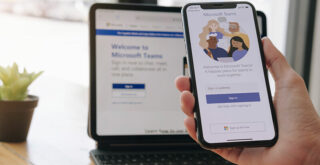昨今の働き方の多様化により、業務に関連する人がオフィス1ヶ所で仕事するという状況では無いことが増えています。
他拠点やリモートワークで自宅から業務で使うファイルを共有するにはどうすればいいのでしょうか。
自社のファイルを社内外で安全にかつスムーズにファイル共有できれば、共有時の確認の手間やミスの削減につながります。
本記事では、ファイル共有の8つの方法から、ファイル共有にクラウドストレージをおすすめする理由、選び方まで解説します。
□■□■IT業務のお悩みやお困りごと、コスト削減をお考えなら、解決手段があるはず!まずはITボランチへご相談(無料)ください。無料でのご相談はこちらから□■□■
Contents
ファイル共有とは
ファイル共有とは、複数のユーザが同じデータやファイルを共有することです。
これにより、社内外のチームメンバーが重要な情報共有が可能になります。
現在のビジネスシーンでは、デジタル機器を使用しなければ仕事を進められないほどIT化が進んでいます。
そのため、効率的に仕事を進めるためには、ファイル共有の方法を早めにマスターしておきましょう。
ファイル共有の8つの方法
ファイル共有には、物理的なデバイスから最新のクラウドベースソリューションまで、さまざまな形態があります。
ここではファイル共有方法を8つ紹介します。
クラウドストレージ(オンラインストレージ)
クラウドストレージ(オンラインストレージ)とは、WEB上に仮想サーバにファイル(データ)を保存します。
そのため、インターネットを介してどこからでもアクセスが可能で、簡単な操作手順で外部の人とファイルを共有するとこも可能です。
ただし、クラウドストレージでファイル共有するためにはインターネット回線に接続している必要があります。
また、ブラウザ上でフォルダーやファイルの一覧を表示できたり、操作できたりするためのツールも用意されていることが多いので複数のパソコンを利用されている方でもファイル共有が可能です。
ビジネスチャット
ビジネスチャットとは、ネットワークを介したコミュニケーションツールです。
ツールを使用して、チャット画面内からメッセージコメントとともに相手と直接ファイル共有機能を使うことができます。
ファイル転送サービス
ファイル転送サービスとは、大容量ファイルを簡単に送信できるサービスです。
専用のURLリンクを通じて、共有相手とファイルのアップロード/ダウンロードをすることができます。
USBメモリ
USBメモリは、データの読み書きが可能な補助記憶媒体です、パソコンのHDDなど物理的なデバイスにデータをコピーして共有することができます。手軽にファイルをコピーすることができますが、最近ではセキュリティ面や安全性を考えて、パスワード付きのUSBメモリを使用することが推奨されます。
メールの添付ファイル
業務等で使用しているメールにファイルを添付・送信することで共有が可能です。
メール添付は社外の相手とファイルを共有するのに有効です。
PCの共有フォルダ
ネットワーク上の複数のPC間でフォルダを共有します。
社内ネットワーク上で業務やプロジェクトごとのフォルダを作成することで共有ができます。
NAS
NASとは、ネットワーク接続型ストレージです。比較的安価に導入ができることから、中小企業を中心に導入されているケースが多いのが特徴です。
NASを使用することで社内の複数ユーザが共有ファイルにアクセスできます。
ファイルサーバー
ファイルサーバーとは、社内のネットワーク上に設置されたサーバーです。
このサーバーを通じてファイルを共有することができます。
主なクラウドストレージ6選
クラウドストレージサービスは、多くのサービスがあるため適切なサービスを選択するが重要です。
ここでは代表的なクラウド(ファイル共有サービス)を6つ紹介します。
多くのクラウドストレージはファイルを移動する感覚でマウスをクリックしてパソコンのフォルダからクラウドストレージにファイルを入れることができるので利用自体は簡単なことが多いです。
それぞれのクラウドストレージは特徴がありますので、メリット・デメリットを把握した上で選択しましょう。
OneDrive
特徴: Microsoft社の製品であるため、Microsoft製品とのリアルタイム共同編集が可能です。ファイルのバージョン履歴や削除してしまったファイルの復元機能を備えています。
容量:個人用と一般法人用で容量が異なります。個人用は5GBから、一般法人用は1TBから利用が可能です。
月額: 個人用プランは無料で開始することもできます。法人向けはユーザーあたり月額630ユーザから利用可能で、オプションにより料金プランが異なります。
参照元サイト:Microsoft 365(OneDrive)公式
Dropbox
特徴: 自動同期機能があり、異なるデバイス間でのアクセスが非常にスムーズです。大規模なファイル共有や高度なファイル復元オプションも提供しています。
容量: 無料で2GB利用可能です。有料プランの内、個人用は2TBから、チーム用は全体で5TBから利用できます。
月額: 有料プランの内、個人用は月額約1,200円から、チーム用はユーザーあたり月額約1,500円からとなります。
参照元サイト:Dropbox公式
Googleドライブ
特徴: Googleアカウントと統合ができるためGoogleアプリケーション連携ができます。共同編集機能はもちろん、検索機能を利用して大量のファイルから素早く必要な情報を見つけることが可能です。
容量: 個人用では15GB、ビジネス用ではユーザーあたり2TBから利用できます。
月額: 個人用は無料、ビジネス用はユーザーあたり月額1,360円からとなります。
参照元サイト:Googleドライブ公式
Stock
特徴: 日本国内の企業やユーザに特化したサービスです。国内のサーバーを利用しているため、データ保護法規に準拠しています。
容量: 試行用はチームで1GB利用可能です。ビジネス用は、ユーザーあたり10GB利用可能となります。
月額: 試行用は無料、ビジネス用はユーザーあたり月額500円で利用可能です。
参照元サイト:Stock公式サイト
Box
特徴: 高度なセキュリティと管理機能が特徴です。細かいアクセス権限設定、ファイルやフォルダごとのアクセス権限設定、追跡とレポート機能による使用状況のモニタリングが可能です。
容量: 無料プランでは10GB、ビジネスプランではストレージ容量無制限で利用できます。
月額: ビジネスプランは月額約1,900円から利用が可能です。
参照元サイト:Box公式サイト
特徴: Microsoft社の製品であるため、Office製品と連携が可能です。前述したOneDriveと比較して、より企業内のコラボレーションとドキュメント管理に特化したという違いがあります。
容量: 基本プランとして1TB企業の個人ストレージが提供されます。企業の規模や必要とする機能に応じて、様々な容量オプションが選択できます。
月額: ユーザーあたり月額約630円から利用できます。Microsoft365プランでは、ユーザー月額約1,560円から利用可能です。
参照元サイト:Microsoft365公式サイト

クラウドストレージの選び方3選
複数のクラウドストレージの中からどのクラウドストレージを選ぶか迷ってしまいます。ここでは選ぶ上で重要なポイントを3つ紹介します。
ランニングコスト
1つ目のポイントは、ランニングコストです。
クラウドストレージは初期導入コストがかかりませんが、利用するストレージ容量や利用者数に応じてコストが変動します。想定以上に高額になる可能性があるため、検討段階で月額ランニングコストを把握しておきましょう。
セキュリティ基準
2つ目のポイントは、セキュリティ対策がされているかです。データの暗号化やフォルダーやファイルのアクセス権限の管理、セキュリティリスク対策を確認します。
企業の重要情報を格納するため、どの程度のセキュリティ基準で運用されているか、検討段階で必ず確認しましょう。
データ容量の拡張性
3つ目のポイントは、データ容量の拡張性です。
事業の拡大によりデータ量を増やす可能性がある場合、利用開始のデータ容量を柔軟に追加したり減らしたりできるような拡張性を備えているか検討段階で確認しましょう。
自社の環境に適したクラウドストレージを選ぼう
自社のニーズに合ったクラウドストレージを選ぶことは、共有時の確認の手間やミスの削減により業務の効率化が可能です。しかし、各サービスの特徴を理解し、比較しながらランニングコストやセキュリティ基準、拡張性を考慮することはとても大変です。
ITボランチの「各種クラウドサービス導入支援」では、コスト面やセキュリティ面を考慮の上、自社のニーズに合った各サービスの選定から導入、導入後のサポートまでご提案いたします。また、クラウドストレージだけではなく、社内の IT業務に関連したことであればなんでもご相談いただけます。
ITボランチでは初回のご相談は無料でご利用いただけますのでお気軽のお問合せください。